H.265へエンコードした動画のサムネイルを表示する
作成日
目次
はじめに
動画をH.265でエンコードしたのですが、エンコード後のファイルのサムネイルがWindowsのエクスプローラーで表示されませんでした。
私は動画エンコードにもWindowsにも全く詳しくないのですが、そんな私による方法の一例を紹介します(もっと王道をゆく方法はあると思います)
H.265による動画のエンコード
動画をH.265でエンコードする方法自体はいろいろあると思いますが、私は次のようにffmpegを使いエンコードしました。
ffmpeg -i "input.mp4" -c:a libopus -c:v libx265 "new.mp4"-c:v libx265のオプションにより動画をH.265でエンコードしました。
オプションの指定の仕方が悪いのかもしれませんが、この方法だとnew.mp4のサムネイルはエクスプローラーで表示されませんでした。エンコード前のinput.mp4のサムネイルは表示されました。
Windows HEVC拡張をインストール
Windowsは素の状態だとH.265でエンコードされた動画に対応していないことがあります。その場合、例えば、Windowsにもとから入っている「メディア プレーヤー」などだと再生できません。
完全に勘なのですが、これが原因で、エクスプローラーでサムネイルを表示することができないのかと思いました。動画を再生できないならサムネイルも作成できないはずです。
「デバイス製造元からの HEVC ビデオ拡張機能」をインストールできない
WindowsでH.265エンコードされた動画を再生する方法を検索するとデバイス製造元からの HEVC ビデオ拡張機能という拡張機能をインストールすれば良い、という情報が見つかります。
しかし、私の場合、Microsoft Storeでは添付の画像のようになり、インストールできませんでした。
「お使いのデバイスでは動作しません」とありますが、私のPCはそれなりに新しいハードウェアを積んでおり、デバイスの問題とは思えません。
代わりに、HEVC ビデオ拡張機能という拡張機能ならインストールできそうでしたが、こちらは有料です。サムネイルを表示するためだけにお金を払いたくありませんでした。
HEVC拡張機能を無料でインストールする
検索しまくるとHow to Download HEVC Video Extension for FreeというHEVC拡張を無料でインストールする裏技を紹介しているページがありました。
英語ですが、このページを読めばインストールできます。端的に言うと
- https://store.rg-adguard.net/ というページにアクセス
-
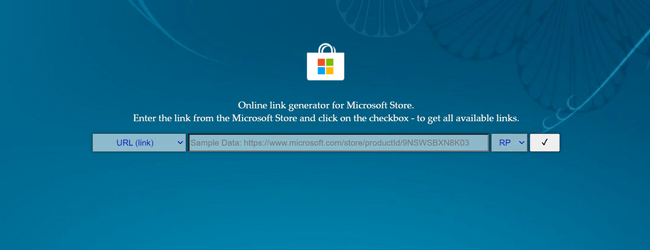
- ✓ボタンを押す
- 表示されるリンクの「~.appxbundle」の方をダウンロード
- ダウンロードしたファイルをクリックしてインストール
となります。ちなみに私の場合は普通にダウンロードすると失敗したので、wgetでそのURLをダウンロードし、拡張子をappxbundleに変更してインストールすることになりました。セキュリティ的にセキュリティソフトかブラウザに弾かれてしまったのかもしれません。
だいぶ怪しい手順ですが、ボタンを押して生成されるリンクはmicrosoftのものです。また、インストールしようとしたときに表示される署名もmicrosoftのものでした。なので大丈夫かな…と思いましたが、ハイリスクです。普通の人は120円払ってMicrosoft Storeから普通にインストールしたほうが良さそうです。
なお、HEVC拡張機能をインストールしなくてもVLCメディアプレーヤーなどをインストールすれば動画を再生すること自体はできます。
結果
無事これまで表示されなかったサムネイルが表示されるようになりました。
